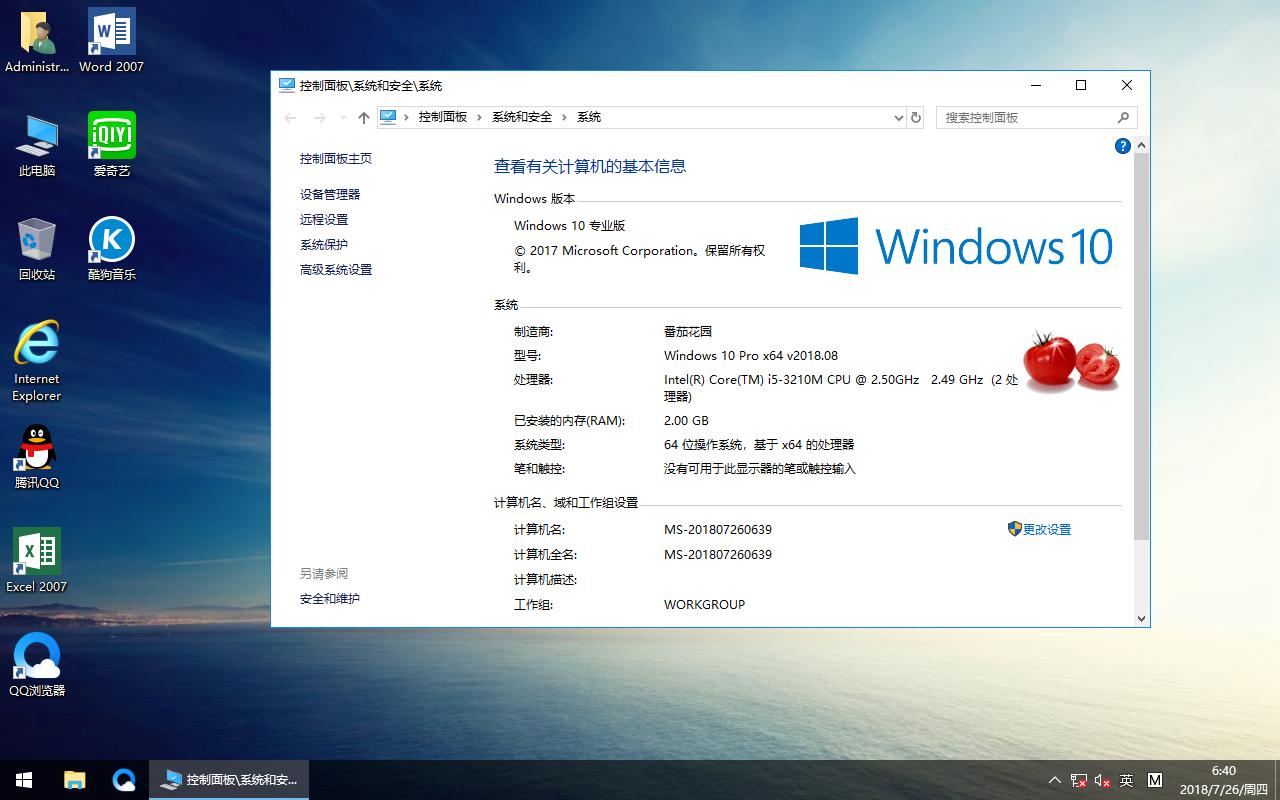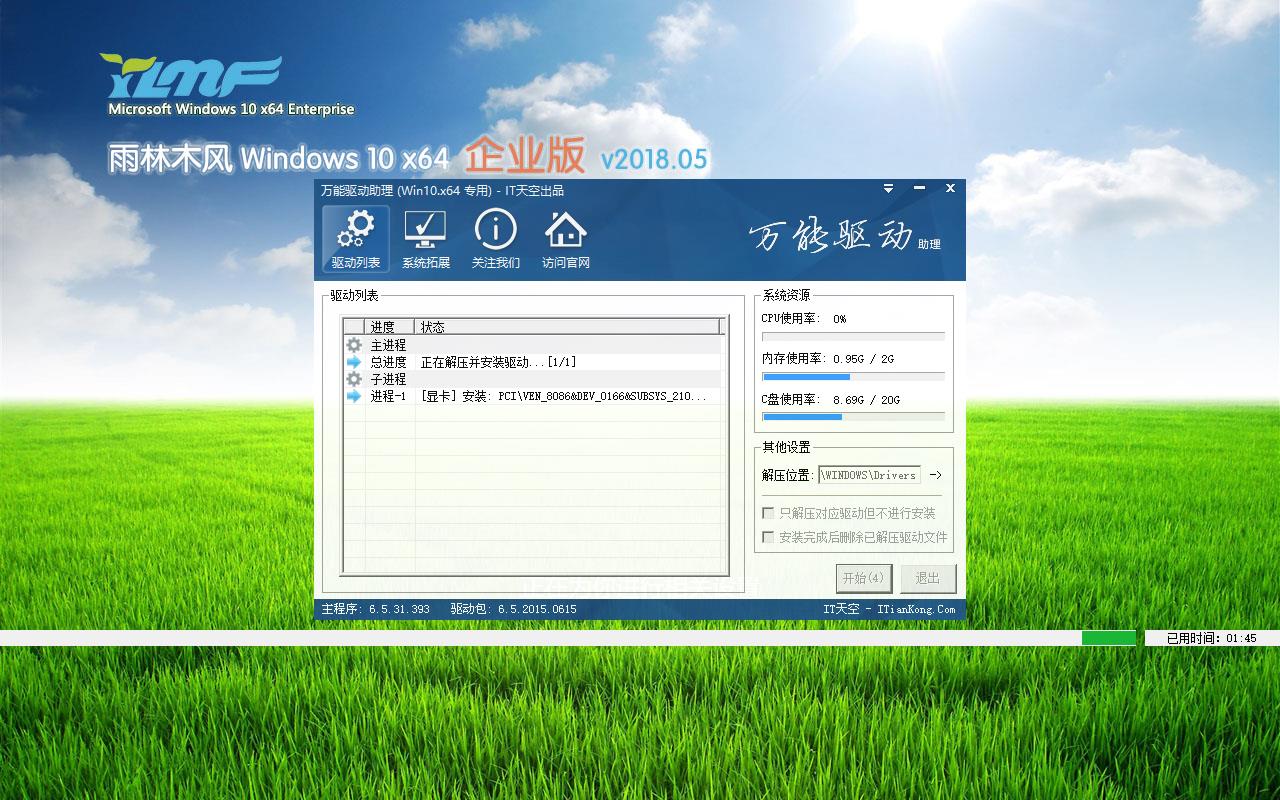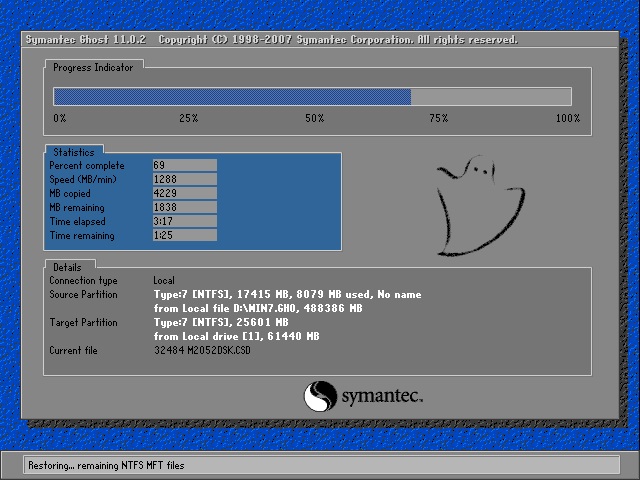Win8打开屏幕键盘的办法
来源:Ghost系统之家浏览:时间:2022-04-26 12:57:54
Windows 8是美国微软开发的新一代操作系统,Windows 8共有4个发行版本,分别面向不同用户和设备。于2012年10月26日发布。微软在Windows 8操作系统上对界面做了相当大的调整。取消了经典主题以及Windows 7和Vista的Aero效果,加入了ModernUI,和Windows传统界面并存。同时Windows徽标大幅简化,以反映新的Modern UI风格。前身旗形标志转化成梯形。
随着Win8的发布到使用,不少用户也将它升级到Win8系统了。以后也会有越来越多的设备将支持触屏,所以屏幕键盘将会有更多的机会使用。那要如何开启屏幕键盘呢?下面就和大家说一下Win8开启屏幕键盘的方法。
具体方法如下:
一、在“开始屏幕”空白处右击选择“所有程序”(触屏可用手指从屏幕下方边缘往上移动一下),在所有程序中可以找到“屏幕键盘”。
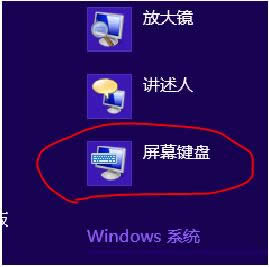
二、可以在控制面板中打开“轻松访问中心”,快捷键“Win+U”,直接找到屏幕键盘(可适用于Win7)。
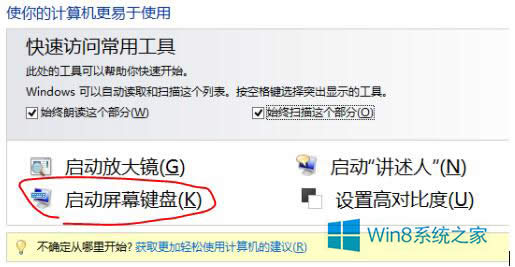
三、在Win8传统桌面上任务栏右击选择“工具栏”,可以找到“屏幕键盘”,然后在任务栏上显示打开屏幕键盘的快捷按钮,单击打开。

四、打开“运行”(快捷键Win+R),输入osk回车 (也适用于Win7)。
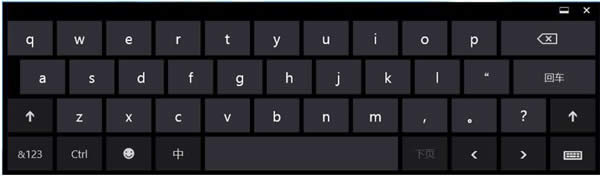
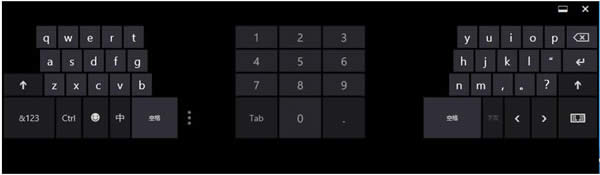
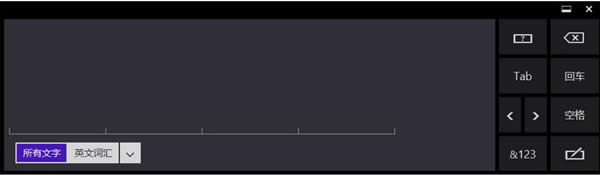
下面是屏幕键盘的几种形态,可以打开后切换形态。
Win8开启屏幕键盘的方法就介绍到这里了,如果你还不知道怎么开启屏幕键盘的,可以按照上述的方法去操作,这样你就可以开启屏幕键盘了。开启屏幕键盘操作起来方便、简单。
Windows 8是对云计算、智能移动设备、自然人机交互等新技术新概念的全面融合,也是“三屏一云”战略的一个重要环节。Windows 8提供了一个跨越电脑、笔记本电脑、平板电脑和智能手机的统一平台。
推荐系统
电脑公司Ghost Win7 Sp1 装机万能版2022年5月(32位) 提供下载
语言:中文版系统大小:3.13GB系统类型:新萝卜家园 Ghost Win7 x64 SP1 极速版2022年4月(64位) 高速下载
语言:中文版系统大小:3.91GB系统类型:新萝卜家园 GhostWin7 SP1 电脑城极速稳定版2022年4月(32位) ISO镜像高速下载
语言:中文版系统大小:3.13GB系统类型:新萝卜家园 GhostWin7 SP1 电脑城极速稳定版2022年5月(32位) ISO镜像高速下载
语言:中文版系统大小:3.13GB系统类型:电脑公司Ghost Win7 x64 Sp1装机万能版2022年5月(64位) ISO镜像免费下载
语言:中文版系统大小:3.91GB系统类型:笔记本&台式机专用系统 GhostWin7 32位旗舰版2022年5月(32位) ISO镜像免费下载
语言:中文版系统大小:3.13GB系统类型:番茄花园GhostWin7 SP1电脑城极速装机版2022年5月(32位) 最新高速下载
语言:中文版系统大小:3.13GB系统类型:深度技术Ghost Win7 Sp1 电脑城万能装机版2022年5月(32位) ISO高速下载
语言:中文版系统大小:3.13GB系统类型:
相关文章
- WinXP系统怎样看显存?看显存的办法
- WinXP系统如何设置一台电脑2个显示器?
- WinXP系统Svchost.exe应用程序出错怎样办?
- WinXP提示系统管理员设置了系统策略防范进行此安装的办法
- WinXP系统QQ图标不见了怎样办?
- WinXP系统电脑图标变大了怎样处理?
- WinXP系统收藏夹备份的办法
- WinXP系统虚拟内存最小值太低怎样办?
- WinXP系统打开页面出现乱码的处理办法
- WinXP页面提示Sysfader iexplore.exe应用程序出错的处理办法
- 如何处理WinXP光驱自动弹出的问题?
- 为啥Word只能用安全模式打开?Word不用安全模式打开的办法
- WinXP组策略提示“MMC无法创建管理单元”怎样办?
- WinXP访问工作组计算机密码的办法
热门系统
热门文章
常用系统
- 1新萝卜家园 Ghost XP SP3系统 电脑城极速纯净版 2021年3月 ISO镜像高速下载
- 2番茄花园 Windows 10 极速企业版系统 2018年8月(64位)ISO镜像下载
- 3电脑公司 GhostXpSp3 新春特别 电脑城装机版 2020年2月 ISO镜像高速下载
- 4笔记本&台式机专用系统 GHOSTXPSP3 2022年7月 海驱版 ISO镜像高速下载
- 5新雨林木风 Windows10 x64 企业装机版2018年5月(64位) ISO镜像免费下载
- 6雨林木风Ghost Win8.1系统 X64位 最新纯净版2018年09月(免激活)ISO镜像下载
- 7电脑公司Ghost Win8.1 x32 精选纯净版2020年5月(免激活) ISO镜像高速下载
- 8深度技术 Ghost Win7 x64 Sp1 电脑城纯净版2021年10月(64位) ISO镜像高速下载
- 9深度技术 GHOSTXPSP3 喜迎国庆 电脑城极速装机版 2021年10月 ISO镜像高速下载